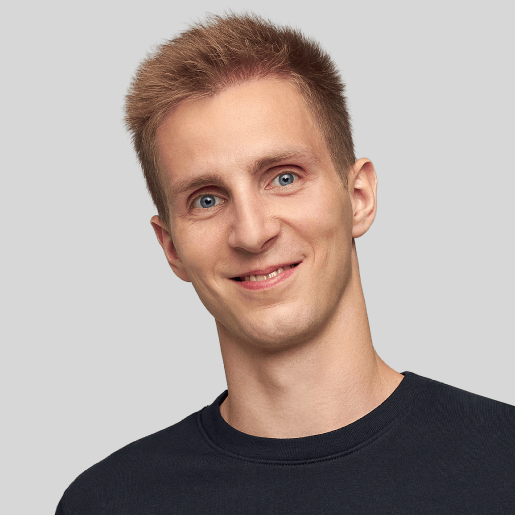Xu8LFFF31bF4o – kaip išvengti tokių slaptažodžių ir lengvai prisijungti prie „Wi-Fi“?
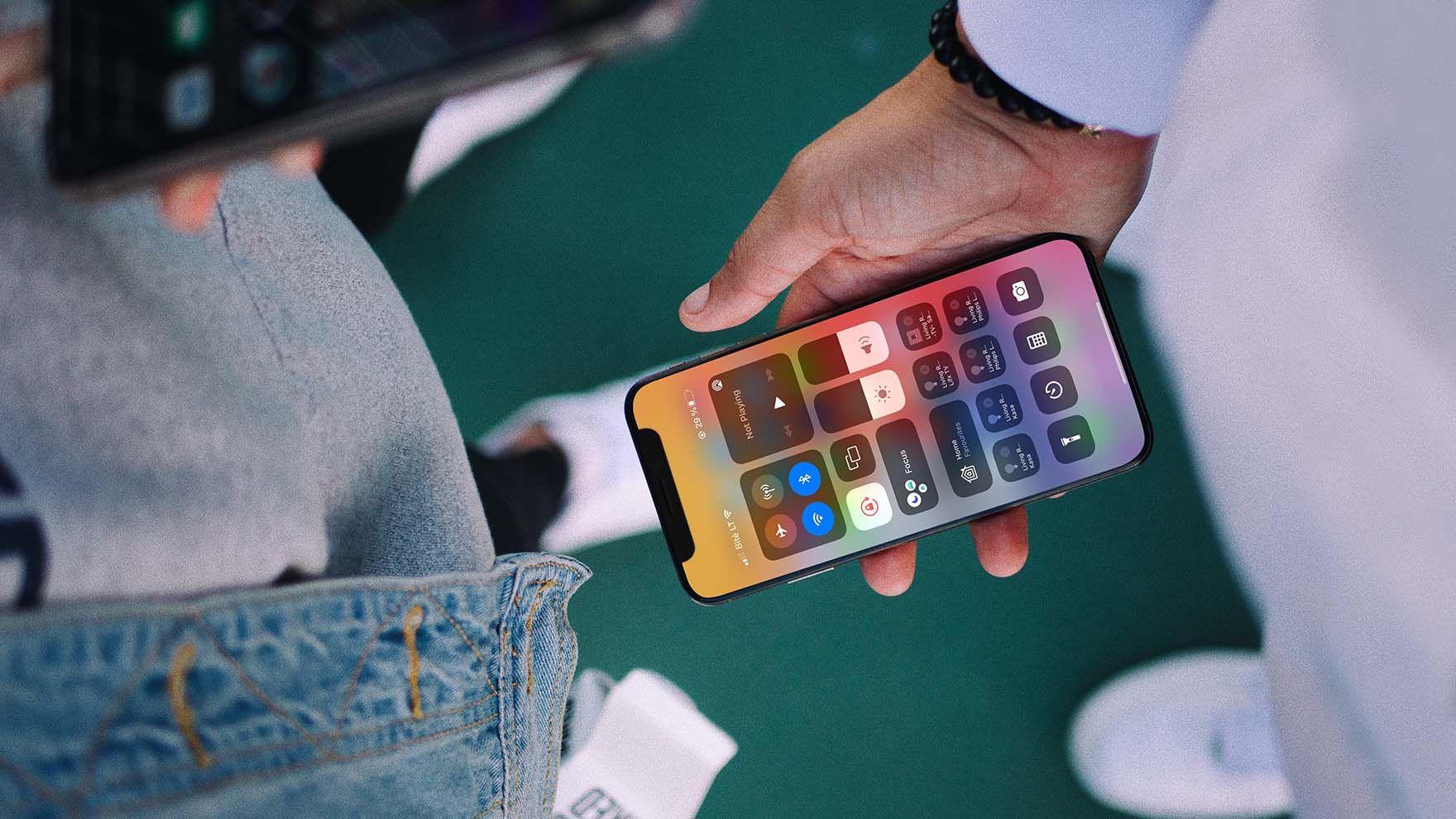
Taip lengviau: greitasis skaitymas
- Nebūtina diktuoti – galite patogesniu būdu pasidalinti „Wi-Fi“ slaptažodžiu su draugais
- Jei esate „Apple“ vartotojas, kad galėtumėte pasidalinti „Wi-Fi“ slaptažodžiu, turite būti įsivedę draugo numerį
- Slaptažodis tarp „Android“ įrenginių bendrinamas naudojant QR kodą
- „Wi-Fi“ tinklo slaptažodį „Windows“ įrenginyje rasite nustatymuose
„Pasidalinti „Wi-Fi“ slaptažodžiu galima greitai, lengvai ir nesukeliant grėsmės tinklo saugumui. Jums tereikia pasiimti savo išmanųjį telefoną, planšetinį ar nešiojamąjį kompiuterį, atsistoti šalia kito žmogaus ir atlikus kelis paprastus veiksmus suteikti jam prieigą prie „Wi-Fi“ tinklo“, – sako „Bitės Profas“ Andrius Archangelskis.
Kaip dalintis „Wi-Fi“ slaptažodžiu tarp „Apple“ įrenginių?
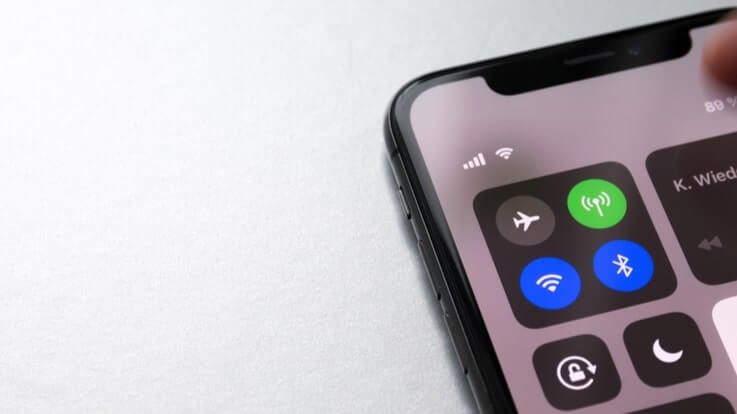
Dalintis „Wi-Fi“ slaptažodžiu tarp „Apple“ įrenginių: telefonų, planšetinių ir nešiojamųjų kompiuterių, yra labai paprasta. Pagrindinės sąlygos – jūs abu turite būti įsivedę vienas kito telefono numerius. O įrenginiuose „iPhone“ turi veikti bent „iOS 11“, „iPad“ – bent „iPadOS 13“, o „Mac“ – bent „macOS High Sierra“ arba naujesnės operacinės sistemos versijos.
„Iš pradžių įsitikinkite, kad nė viename iš įrenginių nėra įjungtas asmeninis interneto prieigos taškas (angl. Personal Hotspot). Taip pat abu įrenginius atrakinkite ir laikykite ne didesniu kaip 10 metrų atstumu vienas nuo kito. Tuomet juose aktyvuokite „Wi-Fi“ ir „Bluetooth“ ryšius“, – pasakoja „Bitės“ išmaniųjų įrenginių ekspertas.
Jūsų įrenginys turi būti prijungtas prie „Wi-Fi“, kurio slaptažodžiu dalinsitės. Kaip tą padaryti, skaitykite „Bitės Profų“ parengtoje išsamioje instrukcijoje. Kai draugas pasirinks šį tinklą iš sąrašo, ekrane iššoks pranešimas su klausimu, ar norite dalintis slaptažodžiu. Spustelėdami „Dalintis slaptažodžiu“ (angl. Share Password), patvirtinkite leidimą.
Kaip dalintis „Wi-Fi“ slaptažodžiu tarp „Android“ įrenginių?

Tam, kad galėtumėte pasidalinti „Wi-Fi“ slaptažodžiu su „Android“ telefonų ar planšetinių kompiuterių naudotojais, prireiks susigeneruoti QR kodą. Tik prieš tai dar įsitikinkite, kad abiejuose įrenginiuose naudojama „Android 10“ ar naujesnė operacinės sistemos versija.
„Pirmiausia savo įrenginiu prisijunkite prie „Wi-FI“, kurio slaptažodžiu dalinsitės. Tuomet keliaukite į nustatymus, pasirinkite „Tinklas ir internetas“ (angl. Network and Internet) ir „Wi-FI“. Spustelėkite šalia esančią krumpliaračio ikoną, po to – dalijimosi ikoną ir ekrane atsiras reikalingas QR kodas“, – aiškina A. Archangelskis.
Draugas turės nuskenuoti jūsų ekrane matomą QR kodą naudodamas kamerą arba nukeliavęs į nustatymus ir pasirinkęs „Tinklas ir internetas“ (angl. Network and Internet). Tuomet spustelėjęs „WI-Fi“ ir „Pridėti tinklą“ (angl. Add Network). Draugo įrenginio ekrane atsiras QR ikona, kurią pasirinkęs jis galės nuskenuoti QR kodą jūsų telefone ar planšetiniame kompiuteryje. Tą padarius įrenginys automatiškai prisijungs prie jūsų „Wi-FI“.
Kaip „Windows“ surasti „Wi-Fi“ slaptažodį?

Deja, nėra greito būdo bendrinti „Wi-Fi“ slaptažodį iš „Windows“ kompiuterio, kokį siūlo anksčiau minėti „Apple“ ir „Android“ įrenginiai. Jei neprisimenate slaptažodžio, geriausia, ką galite padaryti, tai nukeliauti į kompiuterio nustatymus, susirasti apsaugos kodą ir padiktuoti jį draugui.
„Microsoft“ anksčiau leido automatiškai bendrinti „Wi-FI“ informaciją naudojant „Wi-Fi Sense“ funkciją, tačiau dėl saugumo ši galimybė buvo pašalinta. Tad jei pamiršote savo „Wi-Fi“ tinklo slaptažodį, galite jį rasti, jei turite kitą „Windows“ kompiuterį, kuris jau prijungtas prie jūsų „Wi-Fi“ tinklo“, – primena „Bitės Profas“.
Iš pradžių kompiuteryje spustelėkite „Windows“ ženkliuką ir keliaukite į nustatymus arba pasitelkite klavišų kombinaciją Windows+I. Tuomet pasirinkite „Tinklas ir internetas“ (angl. Network and Internet), „Tinklas ir bendrinimo centras“ (angl. Network and Sharing Center) ir spustelėkite ant prie „Ryšiai“ (angl. Connections) esančio savo „Wi-Fi“ pavadinimo.
Atsivėrusiame lange pasirinkite „Belaidžio tinklo ypatybės“ (angl. Wireless properties), po to – „Saugumas“ (angl. Security) ir pažymėkite varnelę, kad būtų rodomas slaptažodis. Šiame žingsnyje jums dar gali reikėti papildomai įvesti kompiuterio apsaugos kodą. Štai ir viskas – ekrane matomą slaptažodį pasakykite draugui.
„Bitės Profo“ teigimu, sužinojus, kaip dalintis „Wi-Fi“ slaptažodžiu su draugais, jums gali kilti klausimas, kaip elgtis su tais, kurie be jūsų žinios naudojasi paslauga, už kurią mokate. Tą sužinosite kitame „Bitės Profų“ straipsnyje.
Susiję straipsniai

„Bitės Profai“ per 60 sekundžių: trumpi vaizdo patarimai išmaniesiems telefonams
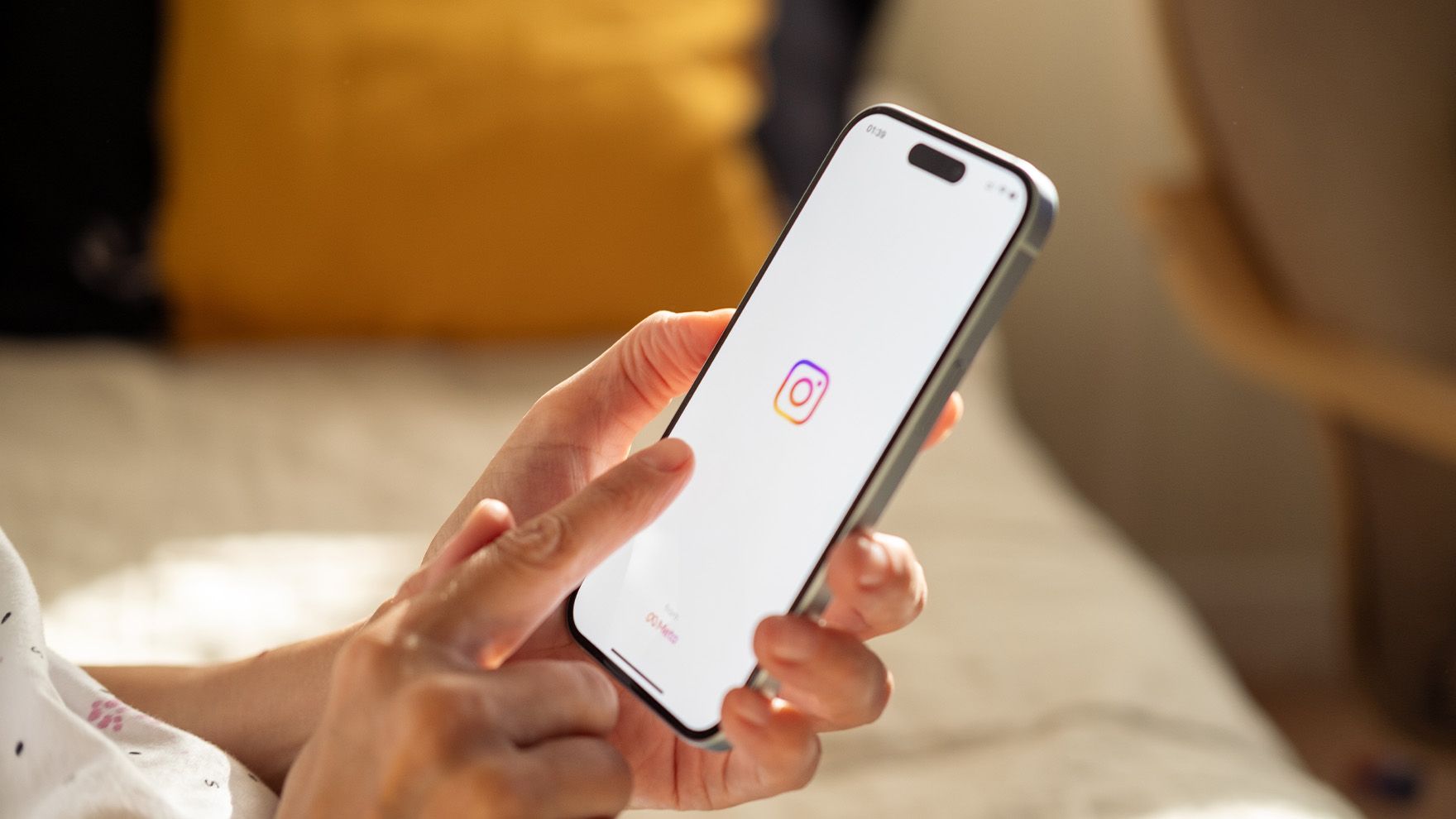
Kaip atkurti savo „Instagram“ algoritmo nustatymus?
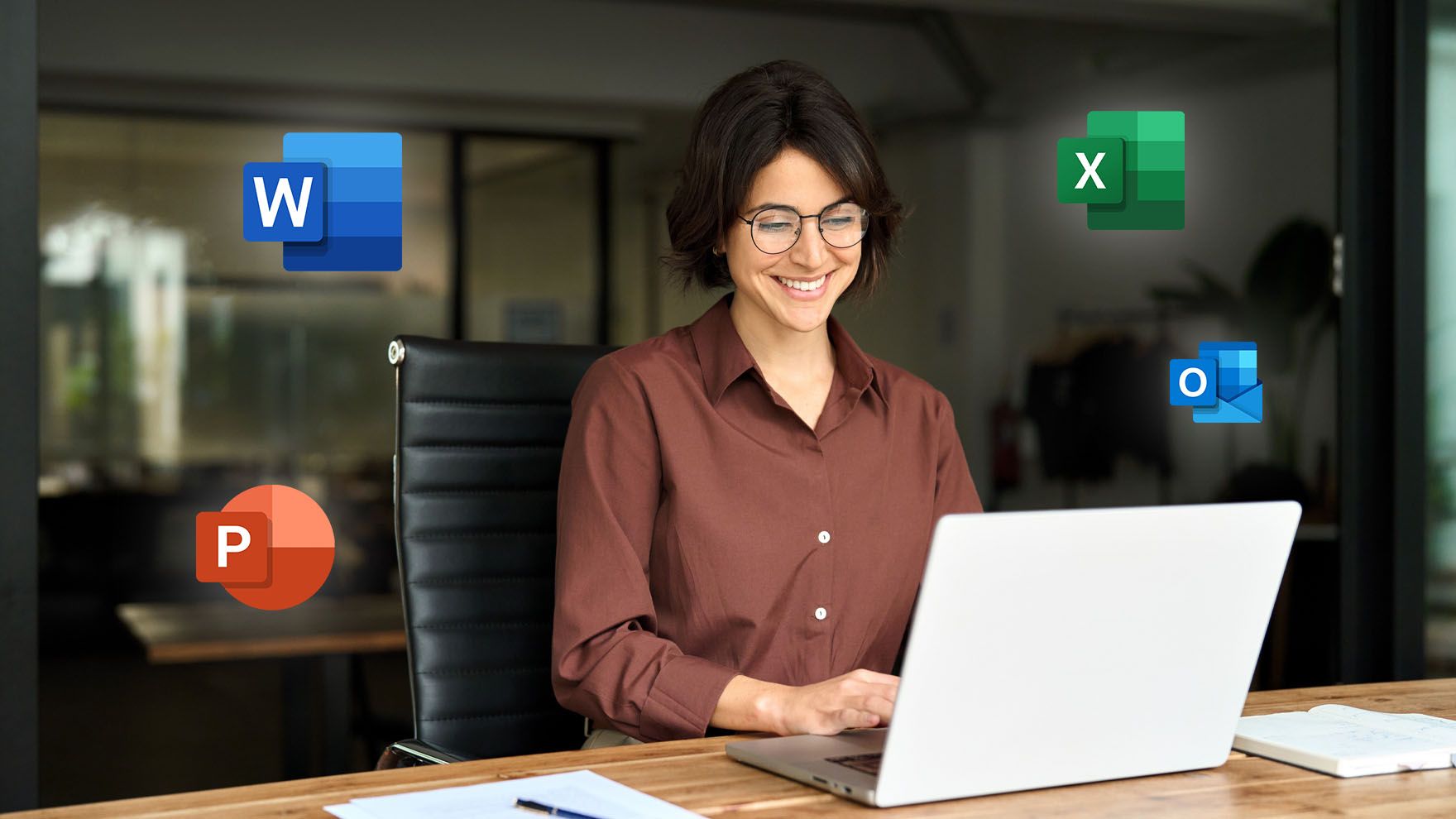
Naudingos „Microsoft Office“ klaviatūros mygtukų kombinacijos
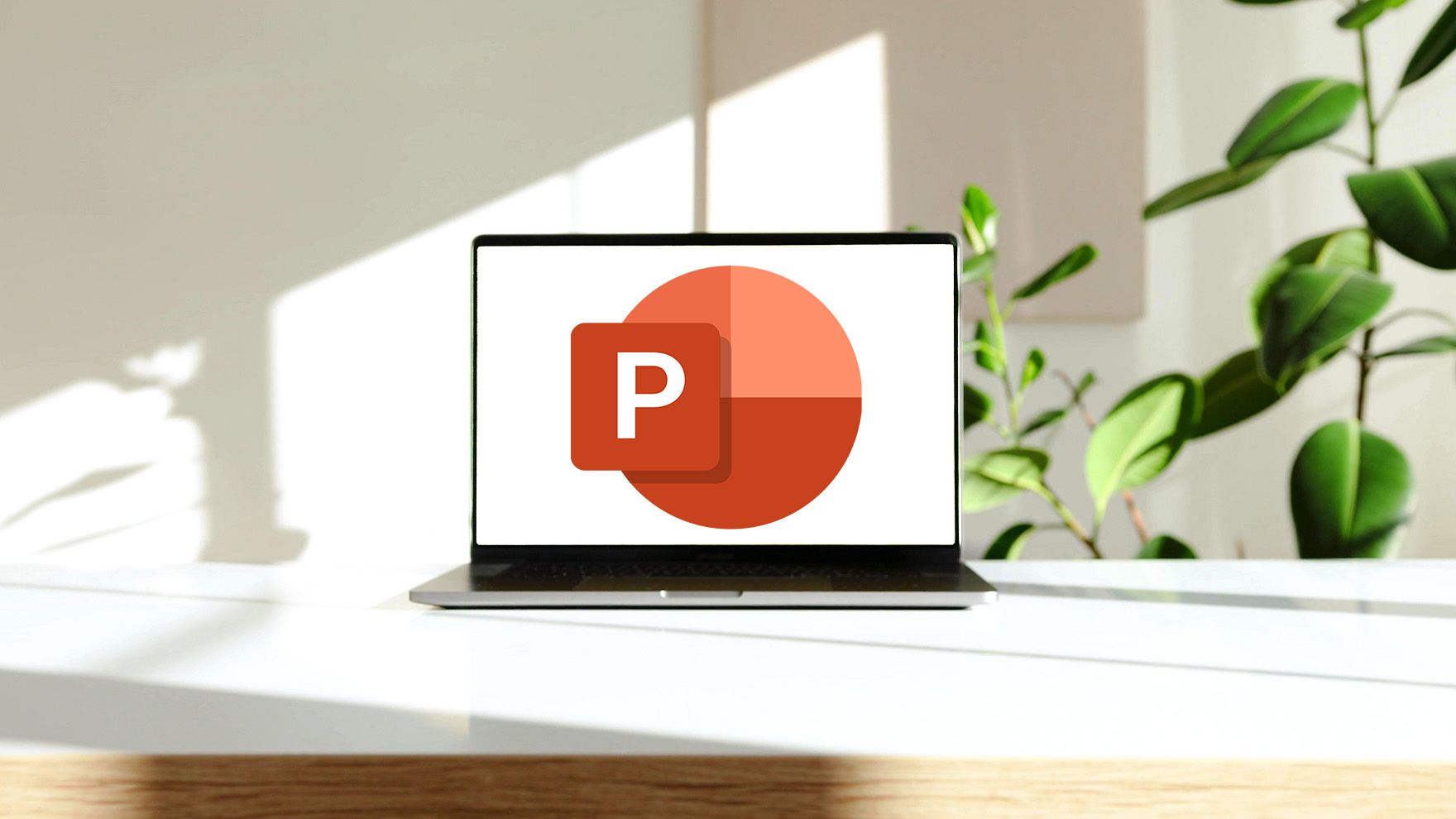
Naudingos „Microsoft PowerPoint“ klaviatūros mygtukų kombinacijos
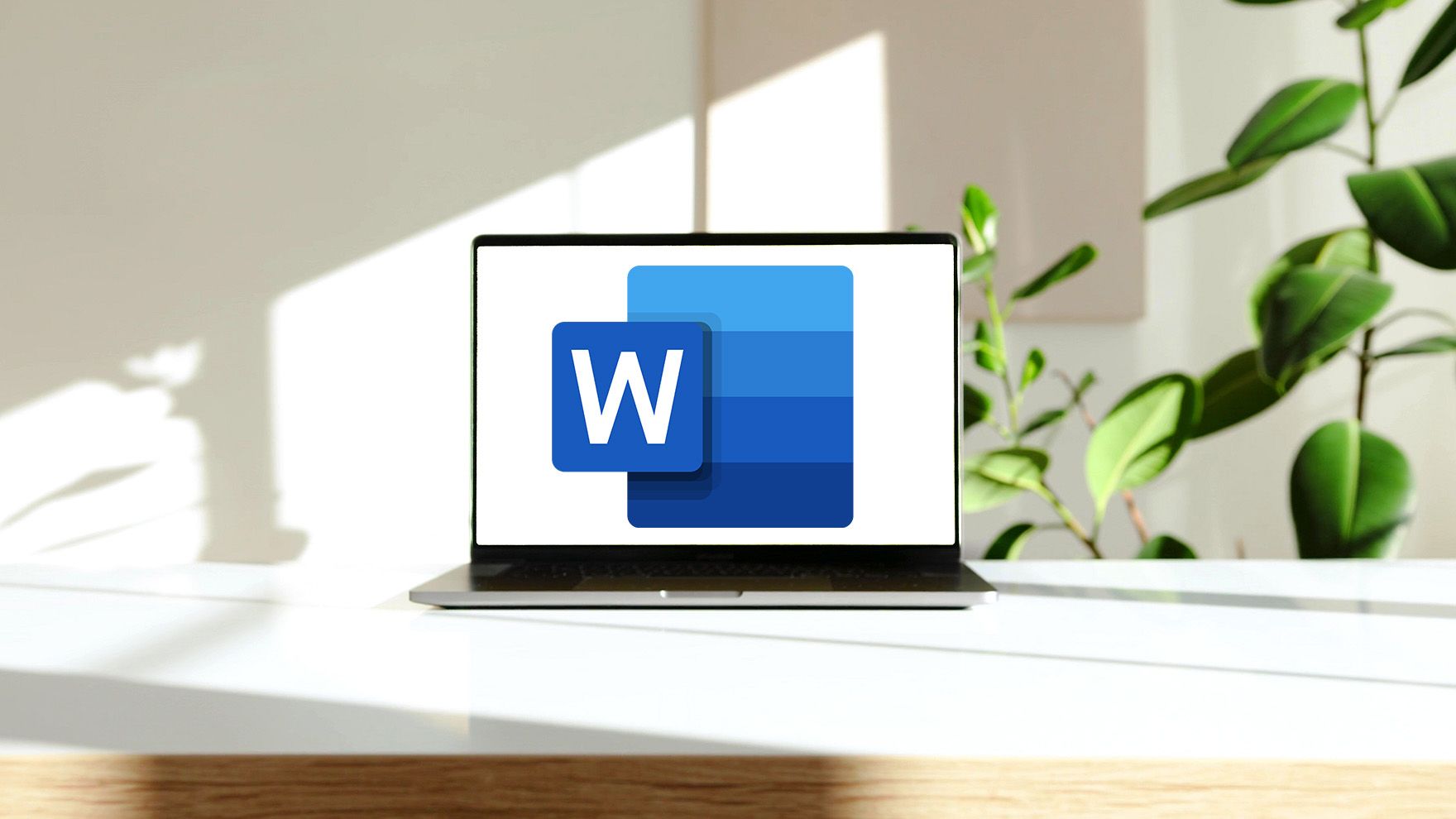
Naudingos „Microsoft Word“ klaviatūros mygtukų kombinacijos
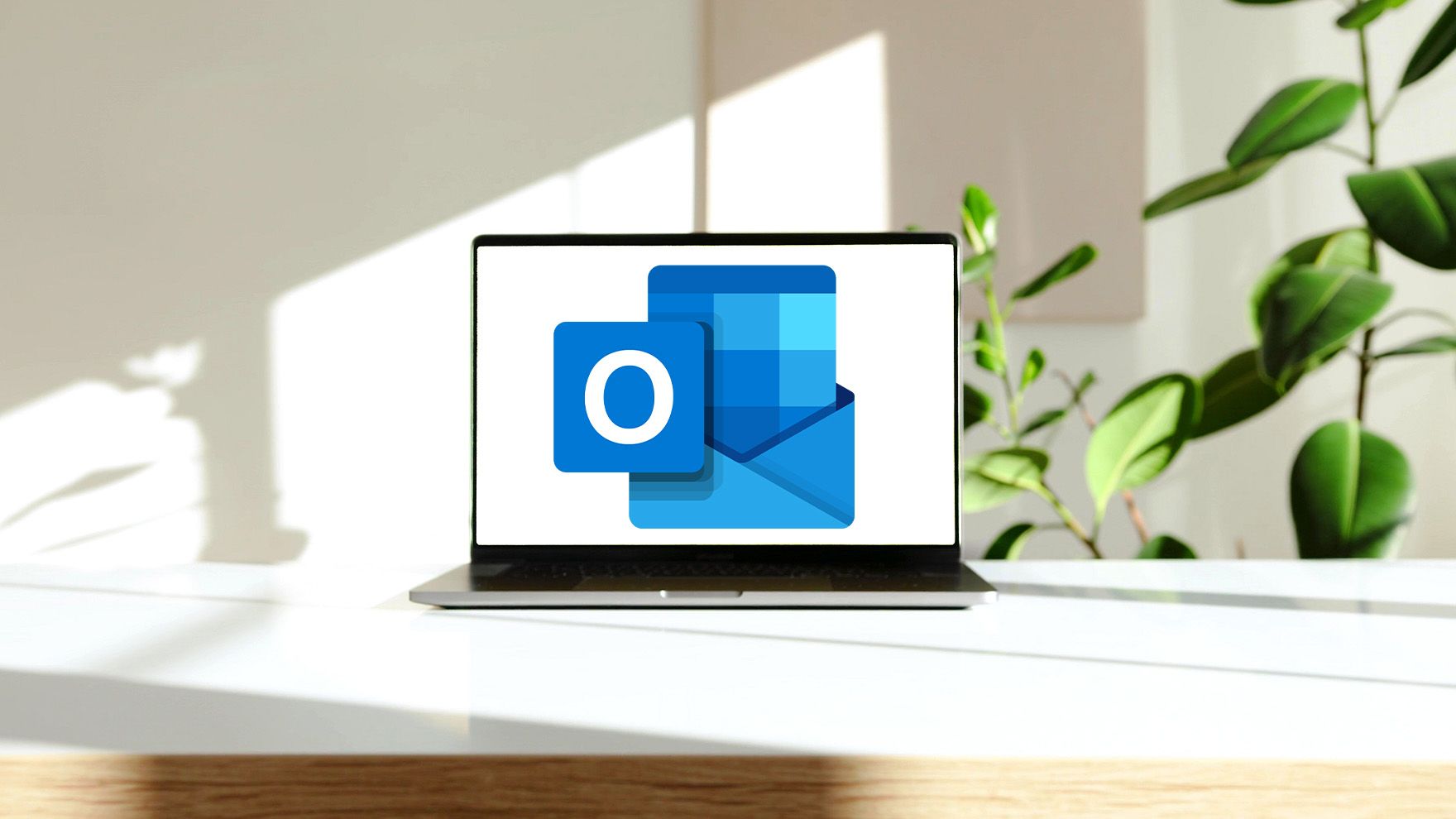
Naudingos „Microsoft Outlook“ klaviatūros mygtukų kombinacijos
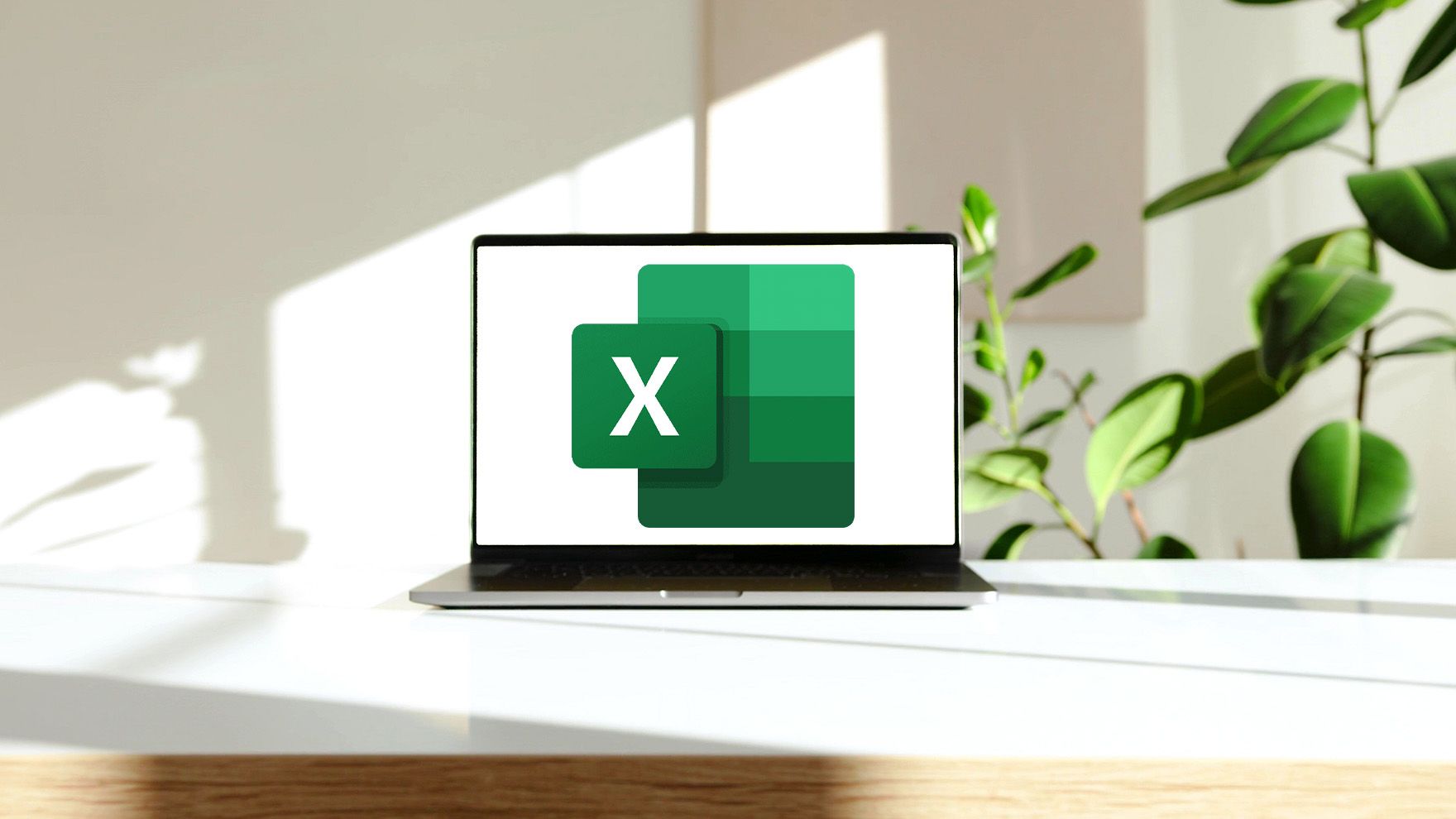
Naudingos „Microsoft Excel“ klaviatūros mygtukų kombinacijos

Kas nauja „iOS 18“? Naujos „iPhone“ funkcijos ir galimybės

Nešiojamasis kompiuteris: kaip jį tinkamai išsirinkti?